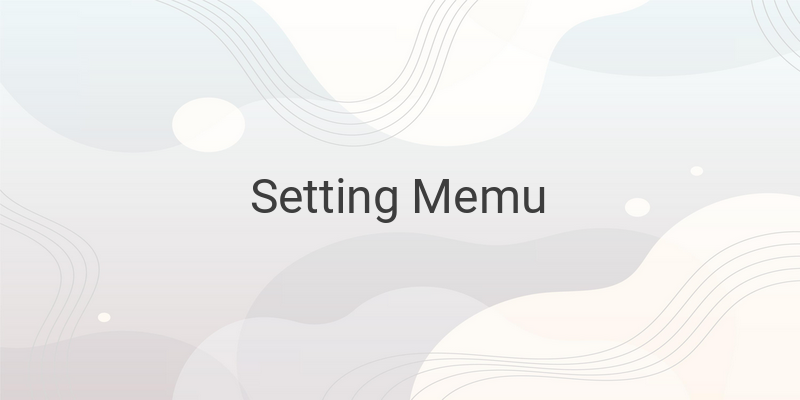Cara Setting Memu Agar Tetap lancar Dan Tidak Lemot. – Bagaimana settingan paling ampuh agar semua game berat bisa dimainkan di MEmu dengan lancar, no lag, dan no lemot? Pada kesempatan kali ini saya akan berbagi tips bagaimana mengoptimalkan settingan emulator MEmu agar bisa bermain dengan smooth dan nyaman.
Cara Setting Memu Supaya Makin Lancar dan Tidak Lag
Pertama-tama yang harus kita lakukan adalah meng-update dulu Memu yang digunakan ke versi terbaru, ya. Kenapa? Karena di Memu versi terbaru, kinerjanya bakal lebih ringan dan stabil.
Kalau sudah, lanjut buka Memu, kemudian ikuti langkah-langkah ini:
- Buka Memu.
- Klik tombol pada garis tiga di kanan layar atas.
- Kita bisa setting Memu di sana.
Selanjutnya, mari kita atur beberapa pengaturannya:
1. Setting Engine Memu
Sesuaikan pengaturan engine memu dengan perangkat yang anda gunakan, agar blebih bisa meningkatkan performance nya, dengan memilih Custome pada pengaturan spesifikasi. sebagai contoh anda bisa menyesuaikan RAM 4GB pada 4 CPU.
langkah yang diperlukan selanjutnya adalah membuka menu system info guna untuk memeriksa nya dibagian kanan atas layar. Lalu pilih Rander Mode dan selanjutnya Open GL / biasa nya DirectX. berikut adalah perbedaan-perbedaan nya :
| OpenGL | Performanya lebih ringan, cocok buat sistem spesifikasi rendah. |
| DirectX | Performanya lebih stabil, tapi lebih cocok buat sistem yang lebih tinggi speknya. |
Selanjutnya Aktifkan GPU Memory Optimization. Agar lebih meningkatkan resource VGA. Dan bisa di nonaktifkan kembali jika timbul eror-eror pada saat saat tertentu.
2. Pengaturan Display Memu
Untuk settingan frame rate bisa di set ke 60 FPS agar gameplay menjadi lebih smooth. Namun kalau ternyata performa laptop kalian tidak mumpuni untuk bermain di 60 FPS maka bisa diturunkan ke 30 FPS. Saya sudah mencoba beberapa game seperti PUBG Mobile tetap nyaman dimainkan di 30 FPS. Karena semakin tinggi resolusi nya makan akan semakin berat juga performance pada perangkat yang digunakan.
3. Setting Storage
Hilangkan beberapa file yang tidak diperlukan, hal ini tentu saja yang memberatkan pada performance memu. Seperti Cache, Clean Up Disk dan lain-lain selain itu penggunaan Auto Expand untuk mengatur disk Management.
4. Virtualization Hardware
Virtualization Hardware sangat berpengaruh signifikan terhadap performance sistem emulator android berjalan. Dan dampak nya sendiri bisa mencapai 40-60% dalam setiap kenaikan performanya.
5. Nonaktifkan Fitur Hardware Assisted Virtualization
Mudahnya kita hanya perlu masuk ke Pengaturan dan pilih enable hardware assited virtualization untuk di nonaktifkan/disable.
Setelah itu Anda hanya perlu untuk menyalakan ulang kembali/restart pada perangkat anda. Dan biasa nya ini akan menambah performance memu pada perangkat anda yang sering digunakan.
6.Tutup aplikasi lain yang tidak diperlukan
Untuk mengoptimalkan setting MEmu yang sudah kita lakukan di atas, langkah terakhir adalah dengan menutup semua aplikasi berjalan yang tidak diperlukan. Termasuk aplikasi yang berjalan di background.
Biasanya aplikasi yang sering membuat lemot dan lag adalah browser karena memakan banyak RAM, apalagi kalau di browser tersebut sedang membuka banyak tab apalagi sedang download. Jadi tidak direkomendasikan bermain game dengan MEmu sambil browsing, apalagi jika spesifikasi perangkat kalian kalian pas-pasan.
Akhir Kata
Kalau ternyata masih lag walau sudah mengikuti tips-tips pengaturan tadi, bisa jadi spesifikasg ani laptopnya memang kurang memadai. Untuk masalah ini, ya harus upgrade dulu. Minimal di segi processor dan RAM, biasanya sudah cukup. Dan demikianlah uraian, ulasan dan tips yang saya berikan dalam artikel ini. Semoga bisa membantu dan bermanfaat dalam meningkatkan performance memu pada perangkat yang biasa sering anda gunakan.
Tetap Semangat.